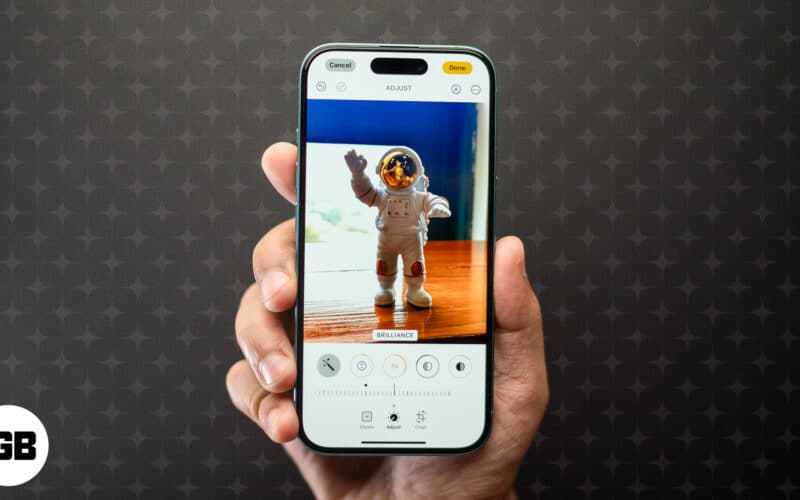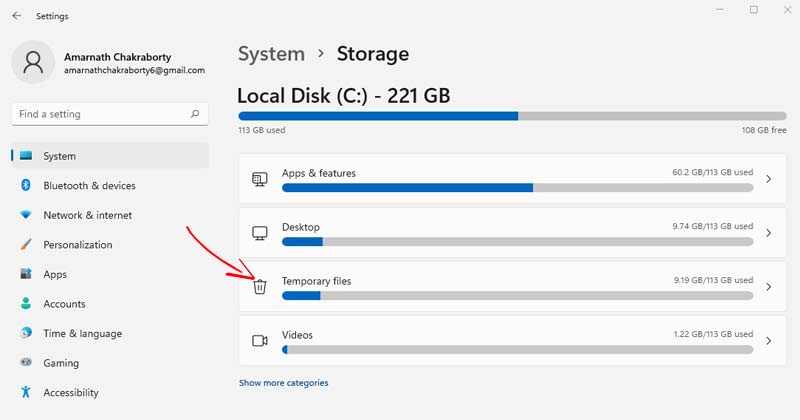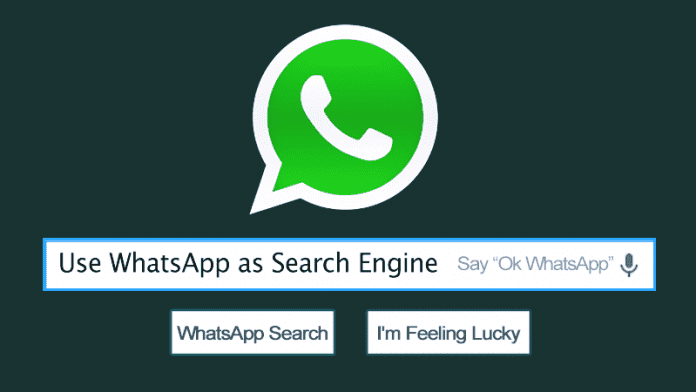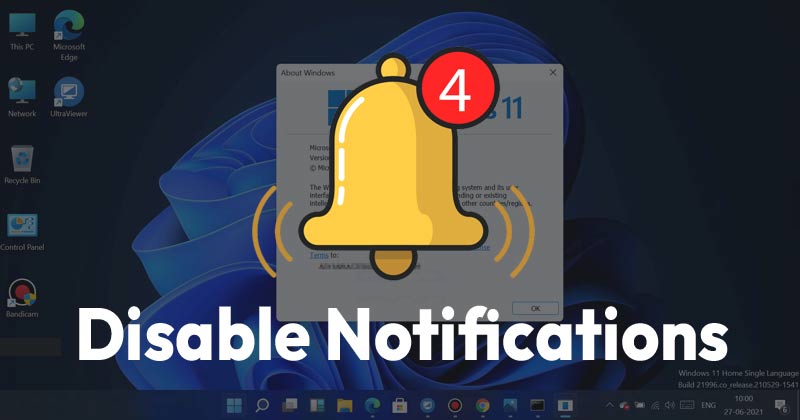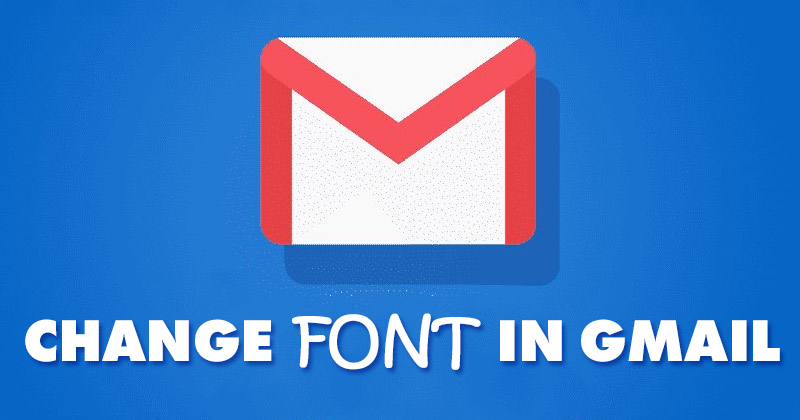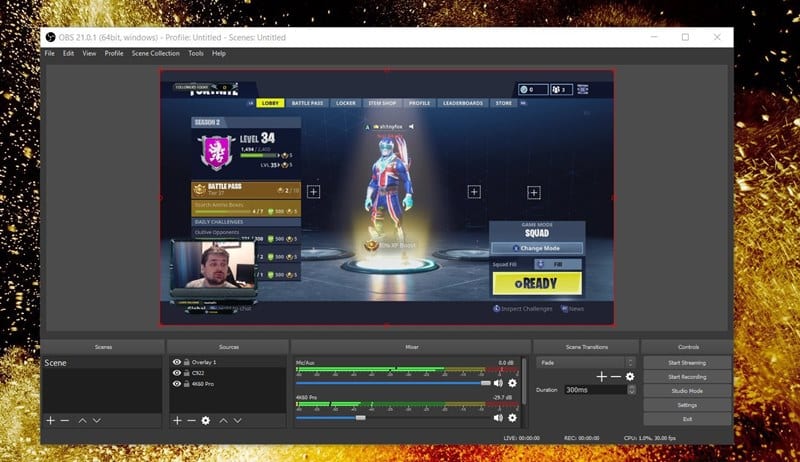
Podívejme se na způsob streamování na Twitch se softwarem OBS pomocí následující části o dvou krocích, ve které budete konfigurovat věci, aby to bylo povoleno. Podívejte se tedy na kompletní tutoriál diskutovaný níže, abyste mohli pokračovat.
Twitch je rostoucí aplikace nebo platforma v herní sekci digitálního světa. Tento nástroj se dostal do virtuálních sítí již v roce 2011 a od té doby se nikdy nezastavil, aby každý den získával stále více živých diváků. Faktem o této aplikaci, díky které je tak populární, je to, že má funkci, jejímž prostřednictvím mohou lidé snadno hostovat své hry naživo pro celý svět. Streamování her umožňuje lidem ukázat svůj talent světu. Ačkoli to není tak snadné začít s Twitchem, jak se zdá, streamování her není přímo jednoduché. Ke snadnému a rychlému streamování her může být použit bezplatný software OBS. Zde v tomto článku jsme psali o metodě, pomocí které můžete nastavit svou hru a streamovat na Twitchi. Začněme tedy metodou nebo informacemi v hlavní části tohoto příspěvku!
Přečtěte si také: Jak vybrat správnou kvalitu videa pro mobilní streamování
Jak streamovat na Twitchi se softwarem OBS
Metoda je poměrně jednoduchá a stačí se řídit jednoduchým průvodcem krok za krokem, o kterém budeme diskutovat níže.
Přečtěte si také: Jak zlepšit kvalitu zvuku při streamování hudby prostřednictvím Spotify
První krok – Uspořádejte Twitch stream:
Nejprve musíte získat uspořádání twitch streamu a k tomu musíte provést jednoduché kroky uvedené níže.
- Začněte kliknutím pravým tlačítkem na OBS a vyberte Spustit jako správce v případě, že používáte produkt v systému Windows, protože je důležité mít souhlas správce při používání programování Game Capture přes PC.
- Uchopte nebo jednoduše klikněte na Soubor > Nastavení a vyberte kartu Stream na levé straně OBS.
- Vyberte Twitch z rozevíracího seznamu Streamovacích služeb a přejděte k dalšímu kroku.
- Na ovládacím panelu displeje vyberte Nastavení -> Klíč streamu -> Zobrazit klíč a vyjádřete souhlas s výzvami na obrazovce, které vás varují, abyste svůj klíč nepředávali žádné další osobě.
- Změňte pořadí klíče Stream do pole Klíč toku v nabídce Nastavení vysílání v OBS, v tomto okamžiku klikněte na Použít.

Jak streamovat na Twitchi s OBS
Další krok – Nastavte svůj vysílací systém:
- Uvnitř OBS klepněte pravým tlačítkem na pole Zdroje a klepněte na Přidat > Možnosti zachycení hry.
- Poté vyberte „Vytvořit nový“ a klikněte na OK.
- V tomto kroku budete muset vybrat ‘Catch Specific Window’ v nabídce Mode a zvolit přesměrování z nabídky Window. V závislosti na odklonu může stále utíkat z dohledu, než ho OBS rozezná.
- Vyzkoušejte a zmocněte některé další možnosti, které jste využili, a kliknutím na OK ušetříte nastavení. Až dosud budete schopni věci snadno chápat a pro další kroky to bude teprve končit.
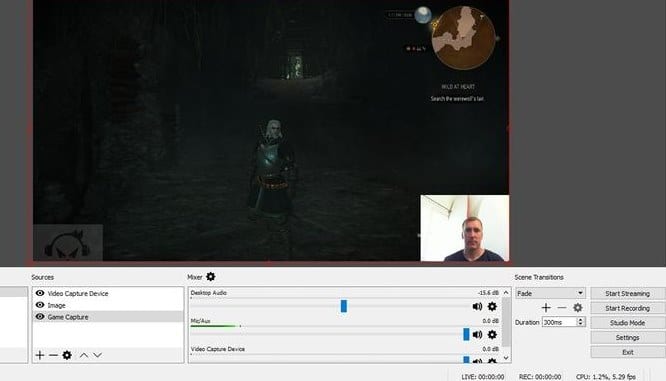
Jak streamovat na Twitchi s OBS - V případě, že potřebujete začlenit různé zdroje, můžete to udělat. Klepněte pravým tlačítkem myši na pole Zdroje a zahrňte některé další součásti, od zařízení pro zachycení videa (živý přenos z webové kamery) přes sledování zachycení (vše ve vaší show) až po základní obsah a obrázky. (Zde se dozvíte, jak přidat obsah do živých přenosů pomocí OBS)
- Jakmile zahrnete každý ze svých zdrojů, budete si muset pohrát s designem. V nabídce Zdroje vyberte zdroj, který byste chtěli upravit/změnit velikost, a intuitivní zdroj ve streamu viz rámeček. Velikost můžete změnit přetažením symbolů kruhového objezdu v každém rohu nebo je jednoduše přesunout počínaje jednou oblastí obrazovky a poté ji přesunout do další. Poté můžete jít žít!
Výše uvedený průvodce byl tedy o tom, jak streamovat na Twitchi se softwarem OBS. Konečně, po přečtení tohoto příspěvku jste se možná dozvěděli o metodě používání bezplatného OBS, abyste mohli aktualizovat a streamovat hry na Twitchi. Poskytli jsme všechny informace v nejjednodušší formě a neměli byste žádné problémy s jejich pochopením. Doufám, že se vám informace v tomto příspěvku budou líbit a budou pro vás také užitečné. Podělte se s námi o své komentáře související s tímto příspěvkem a také sdílejte tento příspěvek s ostatními. Nakonec však děkuji za přečtení tohoto příspěvku! Dejte nám vědět, pokud v této věci potřebujete pomoc.